使用 明細項目 編輯器處理交易、報價、發票、點數備忘錄、付款連結和訂閱
上次更新時間: 2025年11月17日
使用 明細項目 編輯器來設定基於產 品的行項目和自訂行項目的詳細資訊,例如 交易、 報價、 發票和 付款連結的價格、折扣和帳單條款。買家進行購買
後,您可以使 用 報告 產生器來 報告 這些行項目,也可以使用 明細項目 工作流程 註冊 觸發器 來自動化 交易、報價、發 發票、付款、訂閱 單和購物車式工作流程。
請注意:任何使用者都可以檢視和編輯 交易、付款連結 或 報價 上的明細項目(僅限Commerce Hub Professional 或Enterprise ) ,但您必須具有「 建立自訂明細項目」權限,才能在使用明細項 明細項目。深入瞭解如何使用產 產品 庫。
優惠的明細項目
建立 交易 後,您可以使用行項目編輯器新增或編輯與 交易 相關 明細項目。
除了根據產品庫中的現有產品添加行項目外,您還可以通過 匯入 關聯,或者 要求用戶在創建新交易時添加關聯的行項目。
請注意: 匯入明細項目時,相關 交易金額 不會 更新。如果您想根據行項目更新 交易金額,請 明細項目 以下說明手動將 明細項目 與 交易 關 關聯。
從交易中新增、編輯或刪除 明細項目 交易 目
-
在你的 HubSpot 帳戶中,瀏覽「CRM」>「交易」。
-
點擊交易名稱 。
-
若要新增 明細項目,請在右側面板的「行項目」區段中,按一下「新增」將行項目新增至沒有行項目的 交易,或按一下「編輯」編輯現有的行項目。系統會將你導向 明細項目 編輯器。

請注意: 行項目 卡和編輯器最多只能顯示200個相關行項目,即使有更多行項目與 交易記錄 相關聯。
- 選擇以下其中一項:
- 從 產品 庫中選擇:根據產品庫中的 產品 新增行項 明細項目,包括使用HubSpot-Shopify 整合 建立的行項目。選擇此選項後,您可以按 產品 名稱、 產品 品說明或 SKU進行搜尋,或按一下「 進階篩選條件 」來縮小搜尋範圍。選取右側面板 中您要為商品設定基礎的產品旁邊的核取方塊。然後按一下「新增」。

- 建立自訂 明細項目項 目:如果您擁有建立自訂行項目的權限,此選項將建立此個別 交易 獨有的新自訂 明細項目。選取此選項後,請使用右側面板輸入 明細項目 詳細資訊。按一下「 更多選項」索引標籤,新增 產品 類型、網址、圖片和Shopify資訊(如適用)。選取「將 明細項目 儲存至 產品 資料庫 」核取方塊,將自訂 明細項目 儲存至 產品 資料庫。然後點擊「 儲存」或「儲存」並新增另一個。

- 從 產品 庫中選擇:根據產品庫中的 產品 新增行項 明細項目,包括使用HubSpot-Shopify 整合 建立的行項目。選擇此選項後,您可以按 產品 名稱、 產品 品說明或 SKU進行搜尋,或按一下「 進階篩選條件 」來縮小搜尋範圍。選取右側面板 中您要為商品設定基礎的產品旁邊的核取方塊。然後按一下「新增」。
- 要編輯、複製或刪除 明細項目,請將鼠標懸停在 產品上,單擊操作,然後選擇一個選項:
- 編輯:僅編輯此 交易 明細項目。產品 庫不會 受到影響。
- 您也可以在 明細項目 編輯器的欄位中編輯個別行項目的詳細資訊,包括條款、單價、數量和折扣 金額。在適當的欄位中輸入新值。瞭解如何新增或移除欄。
- 刪除:刪除 明細項目。
- 複製:使用相同的詳細資 明細項目。
- 要重新排序行項目,請使用拖動手柄單擊並拖動dragHandle行 明細項目。
- 編輯:僅編輯此 交易 明細項目。產品 庫不會 受到影響。
- 按一下「 收費頻率」 下拉式選單,即可設定 明細項目 收費頻率。頻率可以設定為一次、每週、每兩週、每月、每季、每半年、每年、每兩年、三年、四年或五年。
- 交易 交易金額 計算將顯示在 明細項目 編輯器上方。保證金和交易金額 將根據您在 帳戶 設定中選擇的預設 交易金額 顯示。瞭解如何 計算 交易 金額。

- 根據預設,系統會在 結帳 帳時開始收取週期性明細項目的費用。若要在日後向買家收取商品費用,請按一下「 帳單開始日期」下拉式選單,然後選擇以下選項之一:
- 自訂日期: 未來的特定日期。選擇此選項後,使用日期選擇器選擇 開始日期,然後按一下儲存。
- 延遲開始(天) :結帳開始日期在 結帳 後 延遲 遲數天。選取此選項後,在右側面板的「 延遲收費開始天數」欄位中輸入數字,然後按一下「儲存」。
- 延遲開始時間(個月) :將賬單開始日期 延遲 結帳 後的數個月。選取此選項後,在右側面板的「 延遲收費開始月份」欄位中輸入數字,然後按一下「儲存」。
- 完成變更後,按一下「儲存」。在對話方塊中,選擇要更新 交易金額 以反映新的行項目,還是在不更新 金額 的情況下儲存 交易。

- 您可以根據在此畫面中選擇的行項目,按一下右上角的「建立」,然後選擇「報價」、「發票 票」、「付款連結」或「訂閱」,以 建立報價、發票、 付款連結或 訂閱。選取後,請按照以下步驟 建立 報價、建立 發票、付款連結或訂閱。

交易 計算的計算方式
將行項目新增至 交易 時, TCV、ACV、年度經常性收入 和 MRR (包括利潤)的計算 會顯示在 明細項目 編輯器上方。下表說明每項計算方式:
MRR、年度經常性收入、TCV
| 示例 | MRR | 年度經常性收入 | TCV |
| $ 10 明細項目, 每週 結賬頻率且無 期限。 |
每月平均需要約4.33週。 例如: $ 10 * 4.33 = $ 43.33 |
如果未設定 條 款,預設為一年= 52筆付款。 例如, $ 10 * 52 = $ 520。 |
如果未設定 條 款,預設為一年= 52筆付款。 例如, $ 10 * 52 = $ 520。 |
| $ 10 明細項目, 每兩週收費一次,無 期限。 |
每月平均約2.16次。 |
如果未設定 條 款,預設為一年= 26筆付款。 例如, $ 10 * 26 = $ 260。 |
如果未設定 條 款,預設為一年= 26筆付款。 例如, $ 10 * 26 = $ 520。 |
| $ 10 明細項目,包含 每週 帳單頻率和6週 期限。 |
每月平均需要約4.33週。 例如: $ 10 * 4.33 = $ 43.33 |
如果設定了 條 款,則預設為條款長度= 6筆付款。 例如, $ 10 * 6 = $ 60 |
如果設定了 條 款,則預設為條款長度= 6筆付款。 例如, $ 10 * 6 = $ 60 |
| $ 10 明細項目, 包括每兩週 結賬次數和6週 期限。 |
每月平均約2.16次。 |
如果設定了 條 款,則預設為條款長度= 3筆付款。 例如: $ 10 * 3 = $ 30 |
如果設定了 條 款,則預設為條款長度= 3筆付款。 例如: $ 10 * 3 = $ 30 |
保證金 MRR、保證金 年度經常性收入、保證金TCV
| 示例 | MRR | 年度經常性收入 | TCV |
| $ 10 明細項目, 每週 結賬頻率且無 期限。 |
每月平均需要約4.33週。 例如: $ 10 * 4.33 = $ 43.30 |
如果未設定 條 款,預設為一年= 52筆付款。 例如, $ 10 * 52 = $ 520 |
如果未設定 條 款,預設為一年= 52筆付款。 例如, $ 10 * 52 = $ 520 |
| $ 10 明細項目, 每兩週收費一次,無 期限。 |
每月平均約2.16次。 |
如果未設定 條 款,預設為一年= 26筆付款。 例如, $ 10 * 26 = $ 260 |
如果未設定 條 款,預設為一年= 26筆付款。 例如, $ 10 * 26 = $ 520 |
| $ 10 明細項目,包含 每週 帳單頻率和6週 期限。 |
每月平均需要約4.33週。 例如: $ 10 * 4.33 = $ 43.30 |
如果設定了 條 款,則預設為條款長度= 6筆付款。 例如, $ 10 * 6 = $ 60 |
如果設定了 條 款,則預設為條款長度= 6筆付款。 例如, $ 10 * 6 = $ 60 |
| $ 10 明細項目, 包括每兩週 結賬次數和6週 期限。 |
每月平均約2.16次。 |
如果設定了 條 款,則預設為條款長度= 3筆付款。 例如: $ 10 * 3 = $ 30 |
如果設定了 條 款,則預設為條款長度= 3筆付款。 例如: $ 10 * 3 = $ 30 |
以任何貨幣設定 明細項目 單價時,最多支援小數點後六位。MRR、年度經常性收入、ACV和TCV根據 結帳 時 的貨幣精度 進行四捨五入。例如,如果 明細項目 為$ 10.34 ,且每週結賬頻率為無期限,則計算結果將為$ 10.34 * $ 4.33 = $ 44.7722。貨幣四捨五入後,總金額將為$ 44.77。
為優惠新增折扣和稅 交易
折扣和稅金可新增至個別項目。
新增折扣
若要為個別商品新增折扣,請 明細項目 操作:
- 在 單位折扣欄中輸入折扣 率。如果你看不到 單位折扣 欄,請了解如何 新增欄。
- 在「 摘要」下方,單次 明細項目 扣 金額 會顯示在「 小計」下方。按一下套用 明細項目 扣 旁邊的 箭頭 ,即可查看套用的總 金額。

進一步了解 折扣。
新增稅費
在將稅項新增至明細項目之前, 請先將稅率新增至圖書館。
請注意: 雖然可以在HubSpot中新增稅費、費用或折扣,但您的法律和會計團隊是為您的特定情況提供法規遵循建議的最佳資源。
若要在商品中新增稅費,請 明細項目 操作:
- 按一下「 從 產品 庫中選擇 」或「 建立自訂 明細項目 」以新增 明細項目。
- 如果行項 明細項目 表中未顯示「 稅率 」和「 稅 金額 」欄位,請點擊 「編輯欄位」。
- 搜尋 或 捲動瀏覽 旅居,然後選取「 稅率 」和「 稅 金額 」核取方塊。您可以在右側面板中點擊要移動的 屬性 旁邊的dragHandle 拖動手柄 ,然後將其上下拖動到首選位置,以重新排序欄。

- 按一下 儲存。
請注意:如果您 使用 QuickBooks Online 整合功能,系統會關閉 稅率 ,以避免同步衝突。
- 點擊 稅率 下拉式選單,然後選擇要用於 明細項目 稅率 。
- 稅 金額 會自動更新。
- 在「 摘要」下方,單次 明細項目 稅 金額 會顯示在「 小計」下方。按一下已 套用的 明細項目 稅金 旁邊的 箭頭 ,即可查看已套用的總 金額。

- 如果為週期性 明細項目 新增稅率,稅 金額 將適用於現在和未來的付款,並會顯示在「 摘要」下方。按一下已套用的 明細項目 稅金旁邊的 箭頭,即可查看週期性 明細項目 稅金。

你可以在 區段、 報告和工 作流程等其他工具中使用「 稅 金額 」屬性。
查看 交易 摘要
設置行項目時,請查看「 摘要 」部分,以了解買家將如何收取費用。
- 小計金 額只會反映 結帳 時應支付的款項。任何日後收費的商品都會顯示在「 未來付款 總額」中。所有項目,無論付款到期日為何,都將總計在 合約總值中。

- 如果套用 明細項目 折扣和稅項,則會顯示在 小計下方。按一下每個項目旁邊的箭頭,即可查看金額。

請注意: 在報告中,明細項目 單價貨幣將與 交易金額 的貨幣相符。如果你在 帳戶 中使用多種貨幣,請進一步了解如何在 行項目中使用多種貨幣。
引號的行項目
請注意:
- 本節引用了報價工具,該工具是HubSpot 新的AI驅動 CPQ的一部分,可與 Commerce Hub Professional 或 Enterprise 帳戶 一起使用。
- 如果您沒有Commerce Hub 專業 版或企業版帳戶 深入瞭解 舊版報價。
- 如果您有權存取 舊版報價 ,並獲指派 Commerce Hub 席位次,您將無法存取舊版報價。
建立 報價時,您可以將產品的行項目新增到 報價 中。
深入瞭解如何在 報價中新增明細項目。
發票的行項目
建立 發票時,您可以將產品的明細項目新增至 發票。
深入瞭解如何在 收據中新增明細項目。
點數備忘錄的明細項目(測試版)
建立點 數備註時,你可以新增明細項目,包括折扣、稅項和費用。深入瞭解如何將點 數備忘錄套用至收據。
在點數備註中新增、編輯或刪除明細 明細項目

- 若要新增LINE LITEM :
- 按一下右上角的「 新增 明細項目 」,然後選擇以下其中一項:
- 從 產品 庫中選擇: 根據產品庫中的 產品 新增行項 明細項目,包括使用HubSpot-Shopify 整合 建立的行項目。選擇此選項後,您可以按 產品 名稱、 產品 品說明 或 SKU進行搜尋,或按一下「 進階篩選條件 」來縮小搜尋範圍。選 取 右側面板中您要為商品設定基礎的產品旁邊的核取方塊。然後按一下「 新增」。
- 按一下右上角的「 新增 明細項目 」,然後選擇以下其中一項:

-
-
-
- 如果新增的 產品 具有週期性收費頻率,收費頻率將變更為一次性。產品庫中的 產品 不會受到影響。
- 建立自訂 明細項目項目:如果您擁有「 建立自訂行項目」權限,此選項將建立此個別 發票 獨有的新自訂 明細項目。選取此選項後,請使用右側面板輸入 明細項目 詳細資訊,然後選擇是否要將自訂 明細項目 儲存至 產品 資料庫。然後點擊「 儲存」或「儲存」並新增另一個。
-
-
- 要編輯、複製或刪除 明細項目,請將鼠標懸停在 產品上,單擊 操作 ,然後選擇一個選項:

-
- 編輯: 僅編輯此旅行基金備忘 明細項目。產品 庫 不會受到影響。
- 您也可以在 明細項目 編輯器的欄位中編輯個別行項目的詳細資訊,包括單價、數量和折扣 金額。在適當的欄位中輸入新值。瞭解如何新增或移除欄。
- 編輯: 僅編輯此旅行基金備忘 明細項目。產品 庫 不會受到影響。

-
- 刪除: 刪除 明細項目。
- 複製: 使用相同的詳細資 明細項目。
- 要重新排序行項目,請使用拖動手柄單擊並dragHandle 拖動 明細項目 。

在旅行基金備忘中新增折扣、費用和稅費
在「 摘要 」部分,你可以為旅行基金備忘小計新增單次折扣、費用和稅費。
如果你想新增適用於產品和服務的稅率,而不是將單次稅額新增至小計,請參閱 本文。
請注意:雖然可以在HubSpot中新增稅費、費用或折扣,但您的法律和會計團隊是為您的特定情況提供合規建議的最佳資源。
- 如要新增單次稅項、費用或折扣,請點擊「 +新增[稅項/費用/折扣]」。進一步了解 折扣。
- 輸入稅金、費用或折扣 的名稱 ,並在文字欄位中輸入 值 。稅項、費用或折扣金額可以根據特定貨幣 金額 或總金額的百分比( % )計算。

- 點擊貨幣欄位旁邊的刪除 圖示,即可刪除任何 delete 稅項、費用或折扣。
請注意:
- 以任何貨幣設定單 明細項目 的單價時,最多可支援六位小數,折扣會根據 結帳 時 的貨幣精確度 進行四捨五入。例如,如果 明細項目 價格為$ 11.90 USD ,並應用15 %的折扣,則折扣 金額$ 1.785將四捨五入為$ 1.79 ,買家支付的總金額將為$ 10.12。
- 新增稅費時,最多支援小數點後兩位。對於小數點後兩位以上的稅項, HubSpot將根據稅項是基於百分比還是基於貨幣進行以下四捨五入:
- 基於百分比的稅費: 值5及以下將向下捨入,而值6及以上將向上捨入。例如, 9.995%將變成9.99% ,而9.996%將變成10.00%。
- 以貨幣為基礎的稅費: 值4及以下四捨五入,值5及以上四捨五入。例如, $ 9.994將變成$ 9.99 ,而$ 9.995將變成$ 10.00。
查看點數備註摘要
新增明細項目後,你可以在「 摘要 」部分查看小計金額,包括套用的折扣。

付款連結的行項目
建立 付款連結時,你可以新增明細項目,包括折扣、稅項和費用。
- 建立 付款連結。
- 點擊 貨幣下拉式選單,然後選擇一種貨幣。了解支持哪些幣種。

- 若要新增LINE LITEM :
- 按一下右上角的「 新增 明細項目 」,然後選擇以下其中一項:
- 從 產品 庫中選擇: 根據產品庫中的 產品 新增行項 明細項目,包括使用HubSpot-Shopify 整合 建立的行項目。選擇此選項後,您可以按 產品 名稱、 產品 品說明或 SKU進行搜尋,或按一下「 進階篩選條件 」來縮小搜尋範圍。選 取 右側面板中您要為商品設定基礎的產品旁邊的核取方塊。然後按一下「 新增」。
- 按一下右上角的「 新增 明細項目 」,然後選擇以下其中一項:

-
-
-
- 如果新增的 產品 具有週期性收費頻率,收費頻率將變更為一次性。產品庫中的 產品 不會受到影響。
- 建立自訂 明細項目項目:如果您擁有「 建立自訂行項目」權限,此選項將建立此個別 付款連結 獨有的新自訂 明細項目。選取此選項後,請使用右側面板輸入 明細項目 詳細資訊,然後選擇是否要將自訂 明細項目 儲存至 產品 資料庫。然後點擊「 儲存」或「儲存」並新增另一個。
-
-
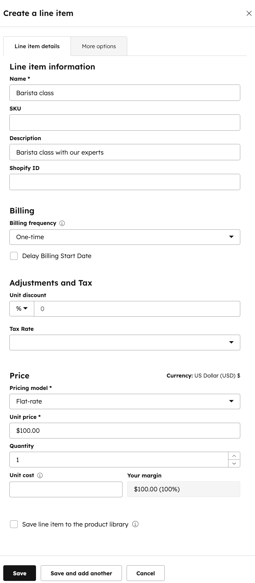
- 要編輯、複製或刪除 明細項目,請將鼠標懸停在 產品上,單擊 操作 ,然後選擇一個選項:

-
- 編輯: 僅編輯此 付款連結 明細項目。產品 庫 不會受到影響。
- 您也可以在 明細項目 編輯器的欄位中編輯個別行項目的詳細資訊,包括單價、數量和折扣 金額。在適當的欄位中輸入新值。瞭解如何新增或移除欄。
- 如果設置重複計費頻率(例如每月) ,將為客戶創建 訂閱。進一步了解訂閱。
- 編輯: 僅編輯此 付款連結 明細項目。產品 庫 不會受到影響。

-
- 刪除: 刪除 明細項目。
- 複製: 使用相同的詳細資 明細項目。
- 要重新排序行項目,請使用拖動手柄單擊並dragHandle 拖動 明細項目 。

- 按一下「收費頻率 」下拉式選單,即可設定 明細項目 收費頻率。頻率可以設定為一次、每週、每兩週、每月、每季、每半年、每年、每兩年、三年、四年或五年。
-
根據預設,一次性和週期性行項目的收費將在 結帳 時開始。若要在日後向買家收取商品費用,請按一下「 帳單開始日期 」下拉式選單,然後選擇以下選項之一:
-
自定義日期:未來的特定日期。選擇此選項後,使用日期選取器選擇開始日期,然後按一下儲存。
-
延遲開始(天) :結帳開始日期延遲結帳後的天數。選取此選項後,在右側面板的「 延遲的帳單開始天 數」欄位中輸入數字,然後按一下「 儲存」。
-
延遲開始(月) :帳單開始日期延遲結帳後的幾個月。選取此選項後,在右側面板的「 延遲收費開始月份 」欄位中輸入數字,然後按一下「 儲存」。
-

在 付款連結 中新增折扣、費用和稅費
在「 摘要 」部分,你可以為 付款連結 小計新增單次折扣、費用和稅費。
除了在小計金額中新增稅項外:
- 你可以新增產品和服務的稅率,而無需在小計中新增一次性稅項。進一步了解如何在稅務資料庫中建立稅項。
- 銷售稅可以根據買家的位置自動計算。進一步了解 自動收取銷售稅的相關資訊。如果已開啟自動徵收銷售稅,每個 明細項目 都必須有唯一的名稱。
請注意:
- 單次折扣、費用和稅費僅適用於 結帳 時收取的行項目, 而不 適用於日後到期的項目。
- 雖然可以在HubSpot中新增稅費、費用或折扣,但您的法律和會計團隊是為您的特定情況提供法規遵循建議的最佳資源。
- 如要新增稅項、費用或折扣,請按一下「 +新增[稅項/費用/折扣]」。進一步了解 折扣。
- 輸入稅金、費用或折扣 的名稱 ,並在文字欄位中輸入 值 。稅項、費用或折扣金額可以根據特定貨幣 金額 或總金額的百分比( % )計算。

- 點擊貨幣欄位旁邊的刪除 圖示,即可刪除任何 delete 稅項、費用或折扣。
請注意:
- 以任何貨幣設定單 明細項目 的單價時,最多可支援六位小數,折扣會根據 結帳 時 的貨幣精確度 進行四捨五入。例如,如果 明細項目 價格為$ 11.90 USD ,並應用15 %的折扣,則折扣 金額$ 1.785將四捨五入為$ 1.79 ,買家支付的總金額將為$ 10.12。
- 新增稅費時,最多支援小數點後兩位。對於小數點後兩位以上的稅項, HubSpot將根據稅項是基於百分比還是基於貨幣進行以下四捨五入:
- 基於百分比的稅費: 值5及以下將向下捨入,而值6及以上將向上捨入。例如, 9.995%將變成9.99% ,而9.996%將變成10.00%。
- 以貨幣為基礎的稅費: 值4及以下四捨五入,值5及以上四捨五入。例如, $ 9.994將變成$ 9.99 ,而$ 9.995將變成$ 10.00。
查看 付款連結 摘要
設定行項目時,請查看「 摘要 」部分,瞭解系統會如何向買家收取費用,包括折扣、費用和稅費。
- 小計 只會顯示 結帳 時應支付的餐點。任何日後收費的商品都會顯示在「 未來付款 總額」中。
- 所有項目,無論付款到期日為何,都會計入總 計中。無 法針對未設定付款次數的週期性行項目計算此金額。您可以點擊「 帳單條 款」欄中的下拉式選單,設定付款次數。

- 單次折扣、其他費用和稅費僅適用於 結帳 時應支付的餐點, 不 適用於日後收取的餐點。

訂閱的行項目
當買家使用 付款連結 或 報價 購買具有常規帳單頻率的 明細項目(也稱為週期性 明細項目) ,或者您創建 訂閱 以自動向客戶發送週期性發票時, HubSpot會創建 訂閱 以自動以指定頻率向買家收取費用或開立 發票。這表示您無需手動建立多個付款連結、報價或發票,即可向買家收取定期續訂的產品或服務費用。進一步了解訂閱。
若要建立 訂閱,請按照以下步驟操作:- 在你的 HubSpot 帳戶中,瀏覽「商務」>「訂閱」。
- 按一下「建立訂閱」。

- 選擇以下集合方法之一:
- 當顧客 付款連結 會將你導向 付款連結 明細項目 編輯器。了解如何在 付款連結 中新增明細項目 。
- 立即使用您選擇的收款方式:這將帶您進入 訂閱 編輯器。請按照以下步驟繼續 訂閱 建立流程。
- 點擊 貨幣下拉式選單,然後選擇一種貨幣。從 帳戶 中添加的任何貨幣中選擇。如果 訂閱 用於管理發票,則該貨幣將用於創建的任何發票。

請注意: 如果您已設定 HubSpot Payments,或使用 Stripe作為付款處理選項,並為 訂閱 啟用數位付款收 款,則接受 HubSpot Payments(美元)或 Stripe支援的貨幣付款。
- 若要新增LINE LITEM :
- 按一下右上角的「 新增 明細項目 」,然後選擇以下其中一項:
- 從 產品 庫中選擇: 根據產品庫中的 產品 新增行項 明細項目,包括使用HubSpot-Shopify 整合 建立的行項目。選擇此選項後,您可以按 產品 名稱、 產品 品說明或 SKU進行搜尋,或按一下「 進階篩選條件 」來縮小搜尋範圍。選 取 右側面板中您要為商品設定基礎的產品旁邊的核取方塊。然後按一下「 新增」。
- 按一下右上角的「 新增 明細項目 」,然後選擇以下其中一項:

-
-
- 建立自訂 明細項目項目:如果您擁有「 建立自訂行項目」權限,此選項將建立此個別 訂閱 專屬的新自訂 明細項目。選取此選項後,請使用右側面板輸入 明細項目 詳細資訊,然後選擇是否要將自訂 明細項目 儲存至 產品 資料庫。然後點擊「 儲存」或「儲存」並新增另一個。
-
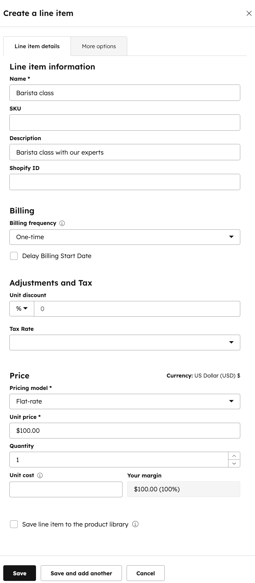
- 要編輯、複製或刪除 明細項目,請將鼠標懸停在 產品上,單擊 操作 ,然後選擇一個選項:

-
- 編輯: 僅編輯此 付款連結 明細項目。產品 庫 不會受到影響。
- 您也可以在 明細項目 編輯器的欄位中編輯個別行項目的詳細資訊,包括單價、數量和折扣 金額。在適當的欄位中輸入新值。瞭解如何新增或移除欄。
- 編輯: 僅編輯此 付款連結 明細項目。產品 庫 不會受到影響。

-
- 刪除: 刪除 明細項目。
- 複製: 使用相同的詳細資 明細項目。
- 要重新排序行項目,請使用拖動手柄單擊並dragHandle 拖動 明細項目 。

- 按一下「收費頻率 」下拉式選單,即可設定 明細項目 收費頻率。頻率可以設定為一次、每週、每兩週、每月、每季、每半年、每年、每兩年、三年、四年或五年。
-
根據預設,一次性和週期性行項目的收費將在 結帳 時開始。若要在日後向買家收取商品費用,請按一下「 帳單開始日期 」選項,然後選擇開始日期。

為 訂閱 新增折扣和稅項
折扣和稅金可新增至個別項目。
除了在行項目中新增稅金外,還可以根據買家位置自動計算銷售稅。進一步了解 自動收取銷售稅的相關資訊。如果已開啟自動徵收銷售稅,每個 明細項目 都必須有唯一的名稱。
若要為個別 明細項目 新增折扣,請在 單位折扣欄中輸入折扣 率。如果你看不到 單位折扣欄,請 了解如何新增欄。

進一步了解 折扣。
請注意: 雖然可以在HubSpot中新增稅費、費用或折扣,但您的法律和會計團隊是為您的特定情況提供法規遵循建議的最佳資源。
若要在 訂閱 項 明細項目 以下步驟操作:
- 將稅率新增至您的圖書館。
- 按一下「 從 產品 庫中選擇 」或「 建立自訂 明細項目 」以新增 明細項目。
- 如果行項 明細項目 表中未顯示「 稅率 」和「 稅 金額 」欄位,請點擊 「編輯欄位」。
- 搜尋 或 捲動瀏覽 旅居,然後選取「 稅率 」和「 稅 金額 」核取方塊。您可以在右側面板中點擊要移動的 屬性 旁邊的dragHandle 拖動手柄 ,然後將其上下拖動到所需的位置,以重新排序列。

- 按一下儲存。
請注意: 如果您 使用 QuickBooks Online 整合功能,系統會關閉 稅率 ,以避免同步衝突。
- 點擊 稅率 下拉式選單,然後選擇要用於 明細項目 稅率 。
- 稅 金額 會自動更新。
- 稅 金額 將適用於現在到期的付款和未來的付款,並會顯示在「 摘要」下方。按一下已 套用的 明細項目 稅金 旁邊的 箭頭 ,即可查看週期性 明細項目 稅金。

你可以在 區段、 報告和工 作流程等其他工具中使用「 稅 金額 」屬性。
查看 訂閱 摘要
設定行項目時,請查看「 摘要 」部分,瞭解系統會如何向買家收取費用,包括折扣、費用和稅費。
- 小計 只會顯示 結帳 時應支付的餐點。任何日後收費的商品都會顯示在「 未來付款 總額」中。
- 所有項目,無論付款到期日為何,都會計入總 計中。無 法針對未設定付款次數的週期性行項目計算此金額。您可以點擊「 帳單條 款」欄中的下拉式選單,設定付款次數。

- 系統會在小計下方顯示已套用明細項 明細項目 折扣和稅項的指示。按一下每個項目旁邊的箭頭,即可查看金額。

編輯 明細項目 編輯器的欄
若要在交易、報價和付款連結中編輯 明細項目 編輯器中顯示的欄:
- 前往 交易、報價 或 付款連結 的行項目編輯器。
- 在 明細項目 編輯器的右上角,按一下編輯欄。
- 在對話方塊中,搜尋或瀏覽左側的屬性。
- 核取方塊 ,將其新增至所選欄。
- 若要移除欄,請按一下「選取的欄」區段中 屬性 右側的X。
- 若要重新排序欄,請使用拖動手柄在「選取的欄」區段中dragHandle 拖放屬性。
- 若要將欄還原為預設狀態,請按一下還原預設欄。
- 完成變更後,按一下「儲存」。

